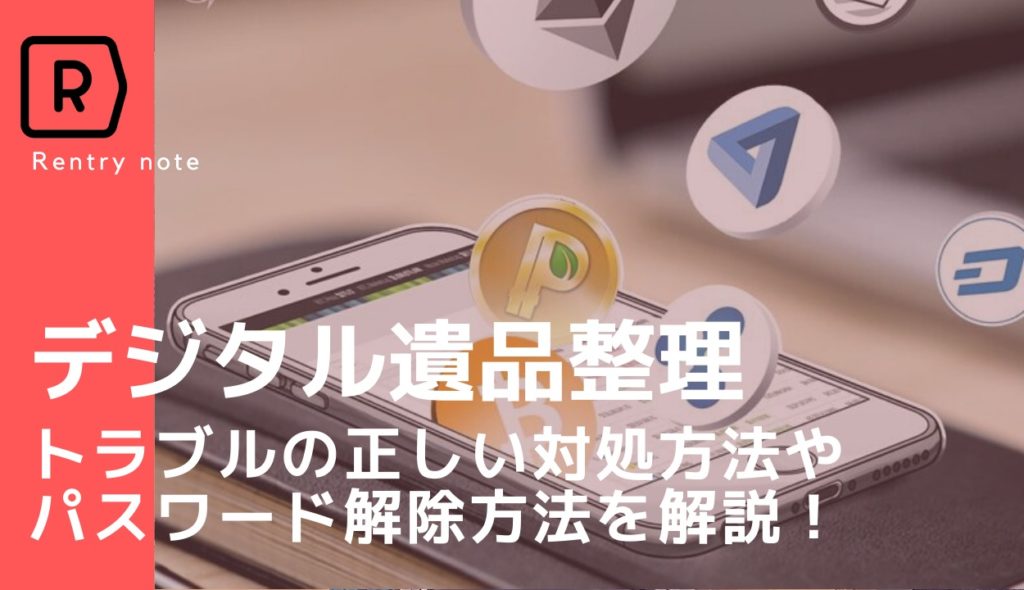ある日突然、パソコン内蔵のSSDや外付けSSDがデータを認識しなくなった…そんなときは、まずは落ち着いて原因を探りましょう。万が一SSDが壊れていたとしても、データ復旧ソフトやデータ復旧業者を利用すればSSDや中のデータを復旧できる可能性はあります。
泣く泣くデータを諦めてパソコンやSSDを買い替える前に、まずはトラブルの原因と復旧の可能性を探ってください。ですが、SSDのトラブルの原因や症状はさまざまで、さらにやってはいけない行動も多数あるため注意が必要です。
そこで今回は、Picky’s編集部がSSDがデータを認識しない際の原因や対処方法について解説します。記事の最後には、SSDのデータ復旧におすすめのデータ復旧ソフトやデータ復旧業者も紹介しています。SSDトラブルでお困りの方はぜひチェックしてください。
【無料診断】ランキング1位の優良業者「アドバンスデザイン」に無料で相談してみる>>
目次
SSDのデータを認識しない原因
SSDがデータを認識しない原因は、大きく分けて「論理障害」と「物理障害」があります。
論理障害とは、SSD内のデータそのものに問題が起きている状態
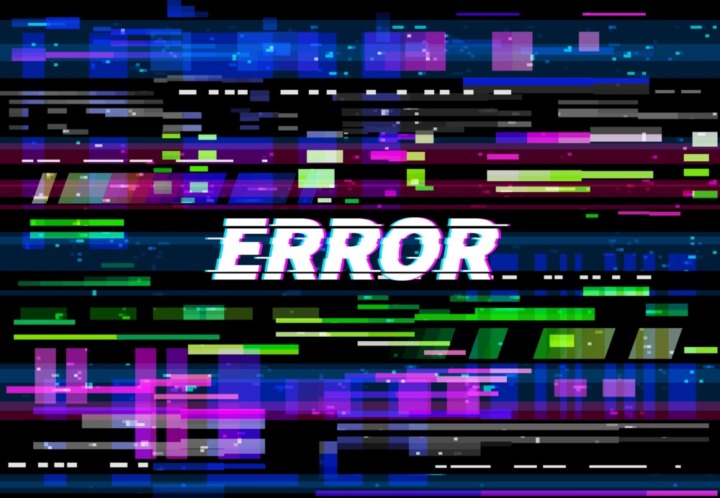
- システムファイル・OS・ファームウェアにエラーが起きている
- ウイルスに感染してデータが変換された・消えた
- データを誤って削除した・初期化した
論理障害とは、「SSDの部品自体に問題はなく、内部のデータにエラーが起きている状態」です。システムファイルやファームウェアにエラーが起きてデータを認識しない、もしくはウイルス感染によってデータに不具合が起きた場合も論理障害に分類されます。
また、操作を間違えて自分でデータを消した場合や初期化(フォーマット)した場合も論理障害です。データを認識しないのではなく、「なぜかSSD内のデータやファイルが見当たらない」場合は削除した可能性を疑いましょう。
物理障害とは、SSD自体に破損などのダメージがある状態

- SSD内部パーツの故障・経年劣化
- 落下・衝撃によるパーツの破損
- 雷や静電気による回路故障
- 水没や焼失による大ダメージ
- SSDの書き込み上限を超えた
- 接続ケーブルの接触不良・断線(外付けSSDの場合)
物理障害とは、その名の通りSSDになんらかの物理的な損傷が起きてデータを認識しなくなっている状態です。パーツの故障や破損が主ですが、その他落雷や静電気によるダメージ、SSDの書き込み上限を超えた状態も物理障害に該当します。また、災害で水没したり焼けてしまったケースも重度物理障害です。
ほかにも、長年使用したSSDのパーツが経年劣化で故障したり、書き込み上限を超えてしまっている場合も物理障害に該当します。SSDの寿命は一般的に5年前後と言われているため、5年以上経過したSSDは突然の故障(いわゆる突然死)に注意しましょう。
 編集部
編集部
SSDのデータを認識しないときにやってはいけない行動・避けたい行動

もしSSDが故障していたとしても、データ復旧ソフトとデータ復旧業者などデータを復旧する方法は残されています。ですが、データを認識しなくなった後の行動次第ではどんな手段を使ってもデータを復旧できず、永久にデータを失ってしまう可能性があります。
- 電源をつけたり消したりする
- 復元コマンドの実行やドライバーの更新
- SSDのチェックやスキャン
- パソコンの使用・操作
- SSDの修理・新品交換・入れ替え
実は、SSDやHDD、SDカードに記憶されているデータは認識しなくなったり消してしまった場合でも、内部にデータが残っている場合があります。内部にデータが残っていれば、データ復旧ソフトやデータ復旧業者で救い出せるかもしれません。
ですが、トラブル後に余計な操作をすればするほど、内部に残ったデータを他のデータで上書きしてしまい次々と完全に消してしまいます。最終的にはすべてのデータを上書きしてしまい、データ復旧の可能性は絶望的になるでしょう。
逆を言えば、データが消えた直後の状態で余計な操作をせずにすぐにデータ復旧ソフトやデータ復旧業者を利用すれば、データを復元できる可能性が高くなります。
従って、極論を言えば「もしデータが消えたらパソコンやSSDの操作を一切行わない」のが理想です。例え些細な操作一つでも、のちのデータ復旧ソフトや復旧業者の復旧作業に影響が出ます。
SSDがデータを認識しない時の対処法5つ
SSDがデータを認識しなくなった場合の対処方法です。
まずはデバイスマネージャーでSSDを認識しているかどうか確認する
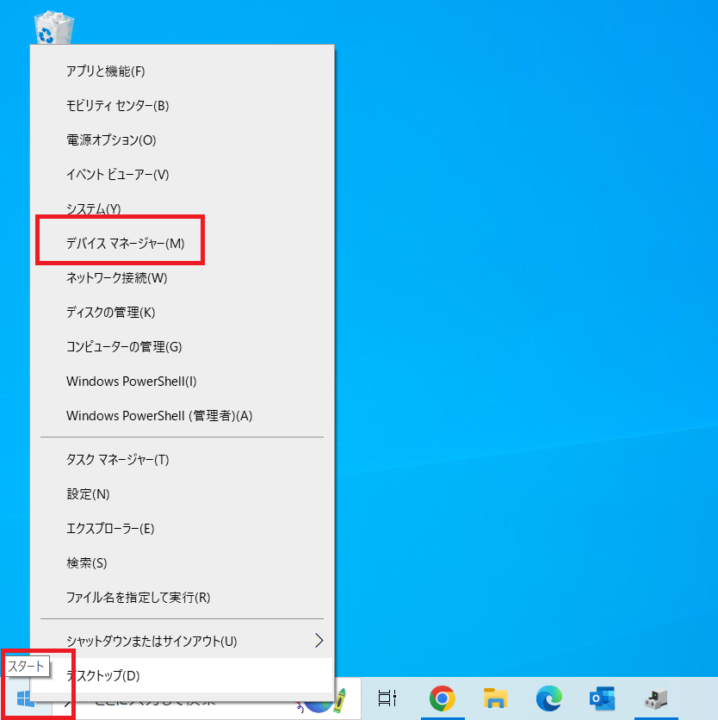
まず「デバイスマネージャーでSSDが認識されているかどうかを確認」してみましょう。今回はWindows10で解説していますが、Windows11でもほぼ同手順で確認できます。
まず、右下にあるWindowsマークを「右クリック」して「デバイスマネージャー」をクリックしてください。
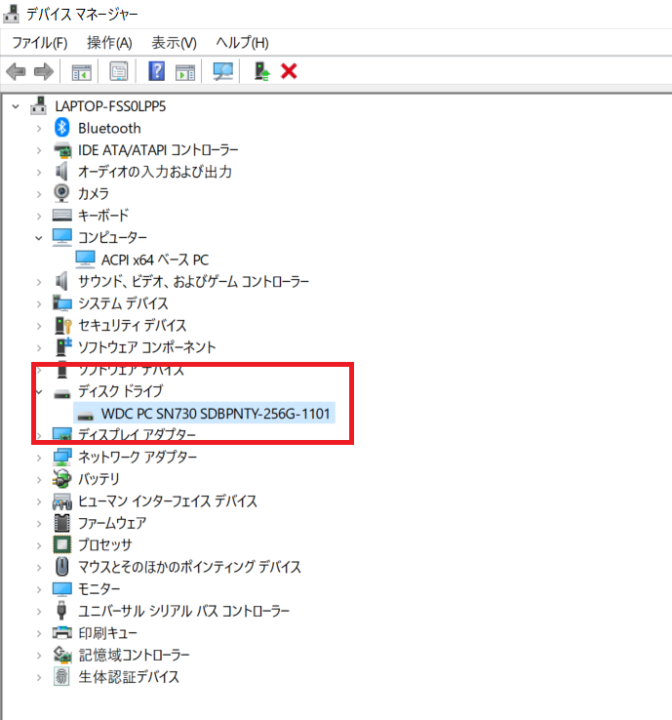
デバイスマネージャーの中にある「ディスクドライブ」をクリックし、ディスクドライブにSSDが表示されていればパソコンはSSDを正しく認識しています。例えば上記の画面では、「WDC PC SN730」とWestern Digital製のSSDが表示されているため、認識していると判断できます。
パソコンがSSDを認識しているにも関わらず、SSDのデータを認識しない場合は「ドライバーの更新」で直る可能性があります。ドライバーの更新は、SSDを右クリックすれば実行できます。
 編集部
編集部
パソコンを放電してみる

パソコンに静電気が溜まると、SSDを認識しなくなる場合があります。パソコンをシャットダウンし、ケーブル類を全部外して10分ほど放置してから再度立ち上げてみて下さい。
ノートパソコンの場合は、バッテリー自体も取り外して放置するといいでしょう。
確実に論理障害とわかっているならデータ復旧ソフトを使用する

データ復旧ソフトは、認識しなくなったSSDの中に入っているデータを元通りに復元できるソフトです。自分でデータを消してしまった場合や、確実に論理障害だと判明しているケースではデータ復旧ソフトでデータを復元できるかもしれません。
ただし、SSDが認識しない状態でデータを復旧させるには、ソフトをインストールしたり復旧したデータをコピーするための別のSSDやUSBが必要になります。
 編集部
編集部
Picky’sでは、過去にデータ復旧ソフトについて以下の記事で詳しく解説・レビューしています。データ復旧ソフトについてもっと知りたい方は、以下の記事もぜひチェックしてみて下さい。
関連記事:大事なデータをすぐに取り戻せるデータ復旧ソフト4DDiGの使い方&レビュー・検証
関連記事:壊れたUSBメモリからデータ復旧させる方法について解説!実際の復旧手順も
原因不明、もしくは明らかな物理障害はデータ復旧業者1択

SSDを認識しない原因が不明な場合や、明らかな物理障害が原因でSSDのデータを認識しない場合は、データ復旧業者に依頼する以外にデータを取り戻す方法はありません。データ復旧業者は、故障したHDDやSSDなどの各種メディアからデータを復元するプロフェッショナルです。
ただし、SSDのデータ復旧を業者に依頼すると、最低でも数万円以上のコストがかかります。
 編集部
編集部
Picky’sでは、データ復旧業者についても多数情報を発信しています。以下の記事もぜひ参考にして下さい。
関連記事:【悪質業者を排除】HDDデータ復旧業者おすすめ18選 ! 評判や価格を比較|復旧率は意味がない?
関連記事:「できる限りお客様に情報を公開する」データ復旧率95.2%を実現するデジタルデータリカバリーの挑戦とは?
外付けSSDがデータを認識しない場合はケーブルを挿し直してみる

内蔵SSDではなく外付けSSDの場合で、SSD側のLEDランプが点灯していない場合は、まずUSBケーブルの接触不良や断線を疑ってみましょう。ケーブルの交換、もしくはケーブルを挿し直すだけでも直る場合があります。
また、パソコン本体側のUSBポートが不具合を起こしている可能性があるため、別のUSBポートや別のパソコンにSSDを接続して試してみてもいいでしょう。
SSD用データ復旧ソフト・業者の選び方
SSDが認識しないときに利用する、データ復旧ソフトとデータ復旧業者の選び方を解説します。SSDは、HDDやUSBメモリに比べてデータ復旧の難易度が高い媒体です。そのため、SSDに対応したソフトや業者を正しく選ばないと復旧しないうえにお金が無駄になる可能性があります。
正しい選び方を理解して、復旧の可能性を高めましょう。
SSD用データ復旧ソフトの選び方
- SSDのデータを復旧できる性能を持っているか
- 無料のフリーソフトか、安定した性能を持つ有料ソフトか
- 対応するPCやOSに対応しているかどうか
データ復旧ソフトを選ぶポイントは主に上記の3点です。以下で個別に解説します。
SSDのデータを復旧できる性能を持っているか

SSDのデータ復旧ソフトを選ぶ際のポイントで一番重要な点が、「SSDのデータ復旧に対応しているかどうか」です。現在、多くのデータ復旧ソフトがSSDに対応していますが、中には非対応のソフトもあります。
また、「SSDのデータ復旧に対応している」のと「SSDのデータ復旧が得意」は別問題です。SSDのデータ復旧が得意なソフトを選ぶと、より高い確率でデータが取り戻せるでしょう。SSDのデータ復旧が得意かどうかはウェブサイトに記載していないケースも多いため、SNSや口コミも参考にしてみて下さい。
無料のフリーソフトか、安定した性能を持つ有料ソフトか

データ復旧ソフトには、無料のフリーソフトと有料のソフトがありますが、おすすめは有料ソフトです。無料でもSSDのデータ復旧が可能なソフトはありますが、有料ソフトの方が全体的に復旧性能や復旧の可能性が高く安定しています。
できる限り復旧の確率や可能性を高めたい場合は有料ソフトを使用しましょう。
一方で、「絶対取り戻したいほどのデータではないけど取り戻せたら助かる」程度のデータであれば、コストのかからない無料ソフトを試してみてもいいかもしれません。
使用しているPCやOSに対応しているかどうか

データ復旧ソフトは、それぞれ「対応デバイス」「対応OS」があります。特に復旧ソフトの中にはMacに対応していないソフトもあるため、Macユーザーは注意しましょう。
また、Windowsでも「Windows11」「Windows10」「WindowsXP」のように、データ復旧ソフトによって対応バージョンが異なります。必ず自分が使用しているパソコンのバージョンに対応しているかどうかチェックしましょう。
SSD用データ復旧業者の選び方
- SSDのデータ復旧に対応しているか、復旧事例や実績があるかどうか
- 分かりやすい料金体系かどうか
- 成功した際のみ料金を支払う完全成功報酬か
- その他、特急サービスやセキュリティをチェックする
データ復旧業者を選ぶポイントは上記の通りです。
SSDのデータ復旧に対応しているか、復旧事例や実績があるかどうか

データ復旧業者選びでは、データ復旧ソフト同様「SSDのデータ復旧に対応しているかどうか」が重要です。SSDのデータ復旧は難易度が高く、技術力のある業者でないと対応できません。また、対応しているだけでは不十分で、しっかりと復旧実績や事例があるかどうかのチェックも必要です。
中途半端な業者に依頼した結果、データが復旧しなかったうえに高額な作業料を請求されたケースもあります。データ復旧業者の技術力をチェックする際は、長くデータ復旧業界でサービスを提供している大手を選んだり、SNSの口コミをチェックするのがおすすめです。
分かりやすい料金体系かどうか

データ復旧業者の料金はSSDの症状やデータ容量によって変わりますが、さらに各業者によっても価格設定が大きく異なります。極端な話、業者Aでは5万円で、業者Bでは30万円請求されるケースもあります。
そのため、データ復旧業者を選ぶ際は「料金が分かりやすいかどうか」「電話やメールでの相談時にきちんと料金について説明してくれるかどうか」もチェックしましょう。
ただし、どの業者でも「SSDを実際に診断してみないと正確な見積もりが出せない」のはほぼ共通です。電話相談時に提示される金額はあくまでも「概算」である点は理解しておきましょう。
成功した際のみ料金を支払う完全成功報酬制か

成功報酬制とは、「希望のデータが復旧した場合のみ料金を支払う契約」です。データ復旧業者の中には、データが復旧してもしなくても作業料が発生する業者もいて、その場合「データが戻らなかったのに料金を請求される」可能性があります。
確実にデータを取り戻すため、また無駄な料金を支払わないためにもできれば完全成功報酬制の業者を選びましょう。完全成功報酬を掲げる業者は、自社の復旧技術力に自信がある腕の良い業者が多いです。
ただし、「完全成功報酬の業者は優良、そうじゃない業者は怪しい」と単純に判断はできません。成功報酬制ではないけれど、優良なデータ復旧業者も多数います。そのため、あくまでも目安の一つとして考えておきましょう。
その他、特急サービスやセキュリティをチェックする

各データ復旧業者には、別料金を支払えば特急で作業を行ってくれる「特急サービス」や、情報漏洩を防ぐための取り組み「ISO27001」を認証しているなどそれぞれに特長やサービスがあります。
急いでいる方は特急サービスのある業者、企業のデータ復旧で情報セキュリティを重視するならISOを認証している業者を選ぶといいでしょう。
SSD用データ復旧ソフトおすすめ5選比較一覧表
| 商品 | 最安価格 | 販売会社 | 対応OS(Windows版) | 対応OS(Mac版) | 対応メディア | |
|---|---|---|---|---|---|---|
 | 救出データ復元 12 BASIC【ダウンロード版】 | ¥6,490 楽天市場AmazonYahoo! | ソースネクスト株式会社 | Windows 10/11 | ULTIMATEのみ対応 macOSv10.14ー13.0 | HDD/SSD/SD/USB |
 | ファンクション Data Rescue 6 通常版 DRJ601 | 確認中 楽天市場AmazonYahoo! | ファンクション株式会社 | Windows7/10/11 | macOS10.12(Sierra)- 12(Monterey) | HDD/SSD/USBメモリー/SD |
| Wondershare Recoverit Pro【月額プラン】(Windows版) | ¥5,980 楽天市場AmazonYahoo! | Wondershare | 11/10/8.1/8/7/Vista Windows Server 2003-2022 | 10.8-10.15 | HDD、SDD、USB、SDカード他 | |
 | EaseUS Data Recovery Wizard Professional 最新版 1ライセンス ダウンロード版 [1ヶ月版] | ¥9,790 楽天市場AmazonYahoo! | EaseUS | 11/10/8.1/8/7 | macOS14.0/13.0/Big Sur/10.15ほか | SATA SSD/M.2 SSD/NVMe SSD/HDD/RAID |
 | ファイナルデータ11plus 特別復元版 ダウンロード版 | ¥7,627 楽天市場AmazonYahoo! | AOSデータ株式会社 | Windows 11/10/8.1(8)/7 Server2008~2022 | 非対応 | FD/HDD/SSD/MO/各種SDカード/USB/CD/DVD |
SSD用データ復旧ソフトおすすめ5選
買い切り型でコスパの良いSSD対応データ復旧ソフト
ファイナルデータ11plus 特別復元版 ダウンロード版は、1度購入すれば永久に使用できるコスパの良い買い切り型データ復旧ソフトです。もちろんSSDのデータ復旧に対応しています。
データ復旧を頻繁に行う機会はそうそうないと思いますが、永久に使えるファイナルデータ11plusがあれば、今後起こるデータトラブルにも備えられます。
SSDだけではなくHDDやUSBメモリのデータ復旧もできるため、他のデバイスやPS5.PS4といったゲーム機のデータクラッシュの際も復旧可能です。
なお、ファイナルデータ11plus 特別復元版はWindowsのみ対応で、Mac版はありません。
| 販売会社 | AOSデータ株式会社 |
|---|---|
| 対応OS(Windows版) | Windows 11/10/8.1(8)/7 Server2008~2022 |
| 対応OS(Mac版) | 非対応 |
| 対応メディア | FD/HDD/SSD/MO/各種SDカード/USB/CD/DVD |
あらゆる症状からのデータ復旧が可能なデータ復旧ソフト
EaseUS Data Recovery Wizard Professionalは、簡単な操作でSSDのデータ復旧ができるデータ復旧ソフトです。削除・ウイルス感染・システムクラッシュ・パーティション消失などあらゆる症状からデータ復旧ができます。
年中無休のテクニカルサポート付きで、購入後も安心。なお、2GBまでのデータ復旧であればEaseUS Data Recovery Wizard Freeを使用すれば無料でデータ復旧できます。
購入時は、Windows版とMac版で製品が分かれている点に注意しましょう。
| 販売会社 | EaseUS |
|---|---|
| 対応OS(Windows版) | 11/10/8.1/8/7 |
| 対応OS(Mac版) | macOS14.0/13.0/Big Sur/10.15ほか |
| 対応メディア | SATA SSD/M.2 SSD/NVMe SSD/HDD/RAID |
操作がシンプルで、使いやすいデータ復旧ソフト
Wondershare Recoverit Proは、直感的な操作で誰でも簡単にデータ復旧ができるソフトです。簡単な操作で使えますが、復旧できるデータは幅広くあらゆる理由で消失した画像・ドキュメント・マルチメディアファイル・メールを復元します。
さらにNTFS、FAT16、FAT32、HFS+、APFSなどのデータ復元に対応。また、起動ディスクを作成できるため電源が入らないパソコンのSSDも復旧できます。価格も安く、手軽に使えるためあらゆる方におすすめのデータ復旧ソフトです。
Windows版とMac版で分かれているため、購入時には注意が必要です。
| 販売会社 | Wondershare |
|---|---|
| 対応OS(Windows版) | 11/10/8.1/8/7/Vista Windows Server 2003-2022 |
| 対応OS(Mac版) | 10.8-10.15 |
| 対応メディア | HDD、SDD、USB、SDカード他 |
無料体験版で復旧が可能かどうかチェックできる復旧ソフト
ファンクションのData Rescue 6 通常版DRJ601は、無料体験版があり、製品購入前にデータ復旧が可能かチェックできるデータ復旧ソフトです。確実にデータ復旧が可能とわかってから製品を購入できるため、無駄なコストがかからず経済的。
SSDのクローン作製や、リカバリードライブの作成にも対応しているため、あらかじめ準備しておけばブートしないパソコンからのデータ復旧も可能。(ただしリカバリーはMac版のみ)
目立った機能や特長はありませんが、大きな欠点も無いバランスの良いデータ復旧ソフトです。
| 販売会社 | ファンクション株式会社 |
|---|---|
| 対応OS(Windows版) | Windows7/10/11 |
| 対応OS(Mac版) | macOS10.12(Sierra)- 12(Monterey) |
| 対応メディア | HDD/SSD/USBメモリー/SD |
アメリカで最高評価を獲得した実績あるデータ復旧ソフト
救出データ復元 12 BASICは、アメリカのwebサイト「Forbes Advisor」の2022年度データ復旧ソフト部門で最高評価を獲得したデータ復旧ソフトです。
BASICは安価ですが基本的な消失復旧のみで、STANDARDでは起動しないパソコンからの復旧も可能。最上位のULTIMATEでは、復元保証や破損した画像の修復もできます。症状に合わせてバージョンを選択するといいでしょう。
なお、Macのデータ復旧はULTIMATEのみ対応です。ULTIMATEは多機能かつ高機能なバージョンですが、やや高額なため簡単なMacのデータ復旧であれば他のソフトがおすすめです。
| 販売会社 | ソースネクスト株式会社 |
|---|---|
| 対応OS(Windows版) | Windows 10/11 |
| 対応OS(Mac版) | ULTIMATEのみ対応 macOSv10.14ー13.0 |
| 対応メディア | HDD/SSD/SD/USB |
SSDデータ復旧できるデータ復旧業者おすすめ6選 比較一覧表
| 商品 | 公式サイト | 運営会社 | 設立年 | 所在地 | 電話番号 | 営業時間 | SSDデータ復旧 | 復旧費用(SSDの場合) | 完全成功報酬 | その他サービス | |
|---|---|---|---|---|---|---|---|---|---|---|---|
 | アドバンスデザイン | 公式サイト | アドバンスデザイン株式会社 | 1995年 | 東京都千代田区 | 0120ー290ー189 | 平日9:00~17:30 | 〇 | 33,000円~ | 〇 | オンサイト復旧相談可 |
 | LIVEDATA | 公式サイト | 株式会社LIVEDATA | 2006年 | 東京都千代田区 | 0120-895-960 | 平日9:00~22:00 | 〇 | 99,000円~ | 〇 | 緊急サービス/出張対応 |
 | デジタルデータリカバリー | 公式サイト | デジタルデータソリューション株式会社 | 1999年 | 東京都港区 | 0800-000-8602 | 24時間 | 〇 | 5,000円~ | 〇 | 出張診断 |
 | AOSデータ復旧サービスセンター | 公式サイト | AOSデータ株式会社 | 2015年 | 東京都港区 | 0120-194-119 | 24時間年中無休 | 〇 | 63,800円~ | 〇 | 特急サービス/出張サービス |
 | アドバンスデータ復旧 | 公式サイト | 株式会社アドバンスドテクノロジー | 2002年 | 東京都港区六本木 | 0120-189-942 | 24時間年中無休 | 〇 | 4,900円~ | 〇 | 365日24時間体制 |
 | BUFFALO データ復旧センター | 公式サイト | 株式会社バッファロー | 2017年(復旧サービス開始) | 東京都千代田区(東京) | 0120-961-869(東京) | 平日9:30~17:00 | 〇 | 49,500円~ | ー | テレビ録画復旧サービス |
SSDデータ復旧できるデータ復旧業者おすすめ6選
日本データ復旧協会常加入企業で安心して依頼できる復旧業者
アドバンスデザインは、日本データ復旧協会(DRAJ)の加入企業、常任理事企業で日本のデータ復旧業界をけん引しているデータ復旧業者です。
アドバンスデザインはデータ復旧業者の中で最も歴史が古く、法人や個人問わず幅広い復旧実績があります。データ復旧業者の中には悪質なデータ復旧業者もいるため、不当な請求を受けないようアドバンスデザインのようなDRAJに加入している業者に依頼しましょう。
もちろんアドバンスデザインは技術力も業界トップクラス。SSDをはじめどんなデバイスも高い確率でデータを復元してくれます。オンサイト復旧需要も増えており、都内であれば出張初期診断は無料なので法人にもおすすめです。
BUFFALO製のSSDのデータ復旧におすすめの復旧業者
BUFFALO データ復旧センターは、パソコン周辺機器で有名なバッファローが提供するデータ復旧サービスです。BUFFALO製のSSDであれば通常よりも安い価格で復旧してもらえます。もちろんほかのメーカーも良心的な価格で対応可能です。
料金は症状の重さによって3段階に分かれていて、軽度と中度は一律固定料金で安心して依頼ができます。データ復旧技術力も高く、SSD復旧事例も多数。
診断や見積もり、キャンセルも無料で全体的に良心的なサービスが多い業者です。BUFFALO製のSSDデータ復旧や、安心できる業者を探している方におすすめ。

引用:www.adte.jp
無駄を省き、格安のデータ復旧を可能にしたデータ復旧業者
アドバンスデータ復旧は、広告費や余計な作業といった無駄を省き、業界内でも安価な水準でデータ復旧を可能にした業者です。データ復旧料金は4,800円からと圧倒的な安価。もちろん症状によって価格は変動しますが、それでも安いのは間違いありません。
公式ウェブサイトでは、SSDのデータ症状例や復旧事例を数多く掲載しています。そのため、大事なSSDのデータ復旧におすすめ。また、24時間365日対応のため、緊急のトラブルや1秒でも早く復旧させたい法人にもおすすめできます。
SSDのデータ復旧に関して技術力と価格の安さで選ぶならアドバンスデータ復旧です。
成功報酬制で&大企業取引実績多数で安心して依頼できる復旧業者
AOSデータ復旧サービスセンターは、高いデータ復旧技術を持った復旧業者です。データ復旧難易度が高いと言われているSSDはもちろん、その他HDD・USB・NAS・RAIDのデータ復旧も得意としています。
その高い技術力は多くの企業からも信頼が厚く、LenovoやASUS、NECといったパソコンメーカーとの取引実績も多数。
データが復旧した場合のみ料金を支払う成功報酬制で、診断や見積もりは無料のため安心して依頼ができます。SSDに入れておいた大事なデータを取り戻したい方は、AOSデータ復旧サービスセンターに相談してみてはいかがでしょうか。
データ復旧技術力国内トップの大手データ復旧業者
デジタルデータリカバリーは、データ復旧技術力に関して日本でもトップクラスの大手データ復旧業者です。その高い技術力で、復旧率95.2%を実現しています。
SSDのデータ復旧ノウハウも豊富で、サンディスク・WD・CFD・トランセンド・IODATA(アイ・オー・データ)・ELECOM(エレコム)とあらゆるメーカー、あらゆる症状からのデータ復旧が可能です。
復旧技術力・復旧スピード・対応すべてがトップクラスのデータ復旧業者のため、大事なデータを確実に取り戻したい方は、デジタルデータリカバリーがおすすめ。ウェブサイトでは多数のSSD復旧実績を公開しています。
細かなサービス・高い技術力・適正価格のデータ復旧業者
LIVEDATAは、秋葉原の駅前で20年近くデータ復旧サービスを提供している老舗のデータ復旧業者です。SSDのデータ復旧事例も多数あり、あらゆる症状からのデータ復旧が可能。
料金は事前に納得いくまでしっかりと相談可能で、復旧してほしいデータがあった場合のみ料金を支払う成功報酬制を採用。決して大きな会社ではないものの、だからこそ細かなサービスや対応が可能となっています。
他のデータ復旧業者の電話対応にがっかりした方は、LIVEDATAに相談してみてはいかがでしょうか。
SSDが認識しないときに!論理障害と物理障害を見分けるポイント
急にSSDがデータを認識しなくなった場合、まずは論理障害なのか、物理障害なのか確認しましょう。パソコンの症状や、データを認識しなくなる直前の行動がヒントになります。もし、原因がはっきりと特定できれば、より適切な対処ができるかもしれません。
論理障害が疑われる症状

- パソコンが突然落ちる・再起動する
- データを消した・初期化した覚えがある
- 起動しない(論理障害・物理障害共通)
- エラーメッセージが出る(論理障害・物理障害共通)
- 読み込みが遅くなった・フリーズする(論理障害・物理障害共通)
パソコンが落ちたり再起動を繰り返す場合は論理障害の可能性が高く、自分でデータを消した覚えがあれば間違いなく論理障害です。確実に論理障害とわかっている場合は、安価なデータ復旧ソフトで復旧できる可能性があります。
パソコンが起動しない、エラーメッセージが出る、読み込みが遅い症状は論理障害・物理障害両方で起こります。この場合は、データ復旧業者に相談した方が確実です。
物理障害が疑われる症状

- 落下・水没・燃えたあとからデータを認識しなくなった
- 近くで雷が落ちてからデータを認識しなくなった
- 容量の誤認識(正確な容量が表示されない)
- 起動しない(論理障害・物理障害共通)
- エラーメッセージが出る(論理障害・物理障害共通)
- 読み込みが遅くなった・フリーズする(論理障害・物理障害共通)
落としたり水没させた場合は、SSDそのものが壊れている可能性があるため物理障害です。また、雷が落ちてからデータを認識しなくなった場合も、雷による物理障害と推測できます。ただ、それ以外の症状は論理障害と共通するケースが多く、確実に判断する方法はありません。
物理障害の場合、個人でのデータ復旧はほぼ不可能です。データ復旧業者に依頼しましょう。
 編集部
編集部
SSDが認識しない時のよくある質問
最後にSSDに関するよくある質問をQ&A方式でまとめました。
SSDの故障に備えてできることはありますか ?
SSDの主要メーカーは?
SSDが認識しないときは、原因を特定して対処しよう
内蔵SSDや外付けSSDがデータを認識しないときは、ほぼSSDの故障と考えて間違いないでしょう。ただ、故障の原因によって対処方法は異なります。
- SSDがデータを認識しない理由の多くは論理障害か物理障害
- データ消去といった論理障害ならデータ復旧ソフトでデータを復元できる可能性がある
- SSDそのものが壊れた物理障害であればデータ復旧業者に依頼するしかない
外付けSSDの場合、ケーブルがきちんと挿し込まれていない単純な原因の場合もあるため、さまざまな可能性を疑ってみましょう。ただし、あれこれ操作しすぎてしまうと、より事態を悪化させてしまう可能性があるため、大事なデータが入ったSSDの場合は早急にデータ復旧業者に相談して下さい。
Picky’sでは、ほかにもSSDに関する記事を多数掲載しています。SSDについて詳しく知りたい方は、以下の記事もぜひチェックしてください。
関連記事:元PC店員厳選!SSDおすすめランキング34選|HDDの交換・換装方法も徹底解説
関連記事:【プロが教える】SSDデータ復旧業者サービスおすすめ6選!自分でできるソフトも
関連記事:【プロが比較】外付けSSDおすすめ20選!ポータブル・テレビ録画用やデメリットも
記事にはリサーチ時点の情報を掲載しています。商品・サービスの詳細や料金が変わってしまう場合もございます。最新情報は、各ECサイト・販売店・メーカーサイトをご確認ください。